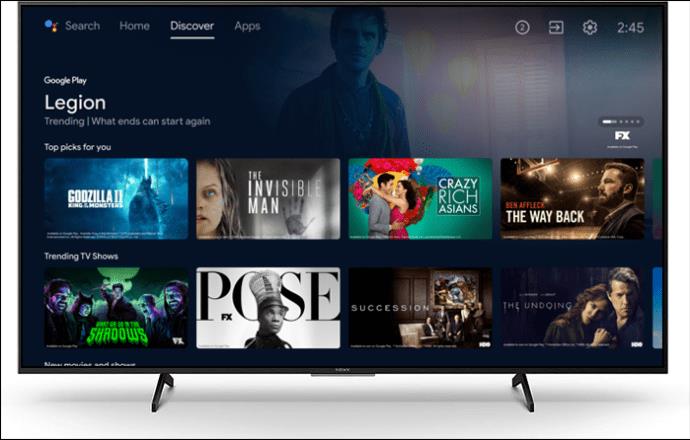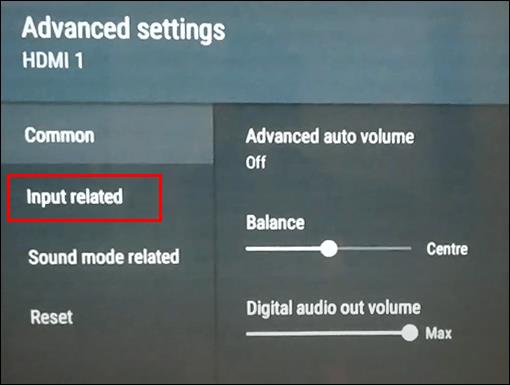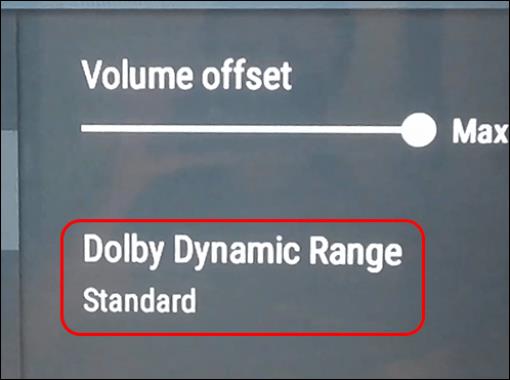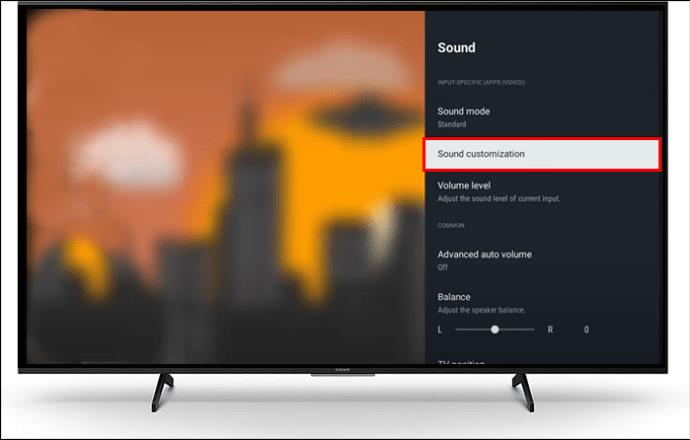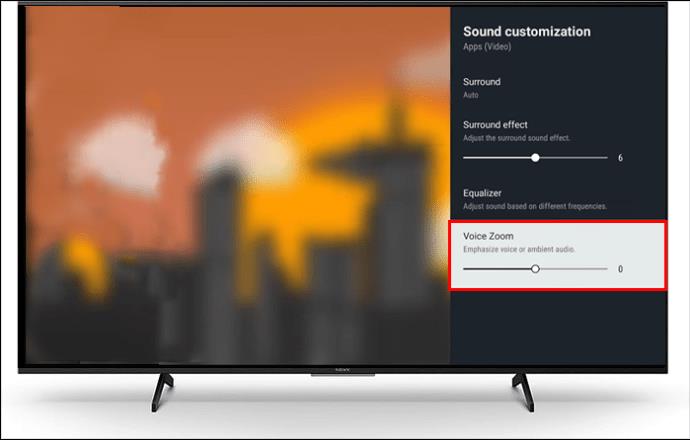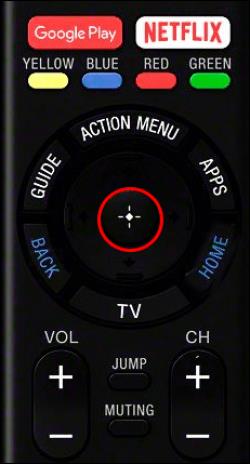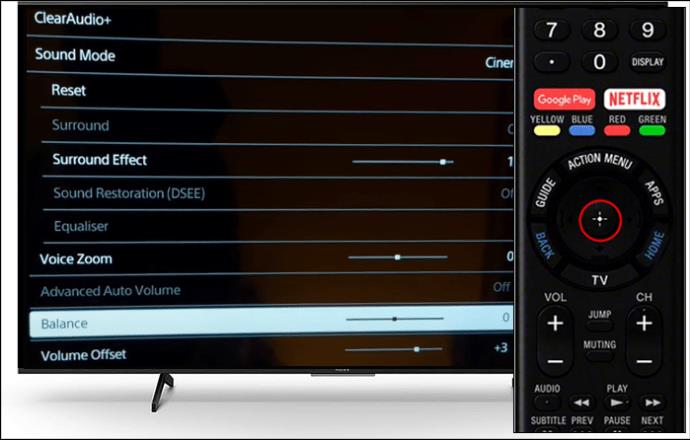Desværre er lav dialoglydstyrke på Sony TV et almindeligt problem. Dialogen kan være for stille, hvilket gør det svært at høre og følge shows. Den gode nyhed er, at dette kan rettes gennem smart-tv-indstillingerne.
Hvis du oplever lav dialoglydstyrke på dit Sony TV, har vi din ryg. Denne artikel dækker nogle løsninger på problemet.
Hvorfor dialogvolumen er lav på Sony TV
Der er forskellige årsager til, at dialogen kan være lav på dit Sony TV.
Sony Smart TV er lettere og tyndere
Over tid har tv'er ændret sig. I dag er de kompakte og tyndere. Dette gør det svært at inkludere store, robuste højttalere. Dette kompromitterer tv-lyden, idet den resonerende lyd forvrænger dialogens klarhed.
Filmlyd i de forkerte indstillinger
Filmlyd er beregnet til biografindstillinger. Film har scener med varierende lydstyrke, som er bedst egnet til biografen frem for dit hjem. På grund af den varierende lydstyrke indstiller de fleste deres Sony TV-lydstyrke for at sikre, at de høje scener ikke er for støjende. Med sådanne indstillinger for lav lydstyrke kan du have svært ved at høre dialog.
Indholdsretning og stil gør dialog uklar
I tv-udsendelser kan baggrundsmusik være tændt, mens folk taler. Dette bidrager til lav dialogvolumen.
TV-indstillinger
Lav dialog kan være relateret til lydopsætningen på dit Sony TV. Dette kan løses ved at justere indstillingerne korrekt.
Andre faktorer, der kan få dialogen til at lyde lavt, omfatter rummets siddeområdeopsætning og akustik. Begge dele kunne dæmpe nogle lydfrekvenser.
Afhjælpning af den lave dialoglydstyrke på Sony TV
Du kan prøve flere rettelser for at forbedre Sony TV-dialogen, hvis du føler, at den er for lav. Dette kan forbedre klarheden og gøre dialogen lettere at høre.
Aktiver Dynamic Range
Antag, at dialogens lydstyrke er for lav, mens den anden lyd er høj. I så fald skal du aktivere indstillingen for dynamisk område på dit Sony TV. Dette reducerer forskellene mellem de blødeste og højest afspillede lyde.
Dolby Digital er hovedkilden til ukorrekte lydeffekter og stemmebalance. De tilgængelige indstillinger i Sonys dynamiske område løser problemet specifikt. Mennesker har forskellige høreevner, hvilket betyder, at du ikke kan få en enkelt stemmeforbedringsløsning til alle. Brug komprimering af det dynamiske område for at give balance i stemmeniveauet, hvis lydstyrken på dit Sony TV-dialog er lav.
Dynamisk områdekomprimering forkorter de blødeste og kraftigste dele af et lydsporområde. Kompressionen af det dynamiske område på Sony TV sænker de høje lyde som lydeffekter og musik. På den anden side hæver det de blødere lyde som dialog og vokal. Dette sætter alle lyde på samme niveau.
Bemærk, at trinene afhænger af den model, du bruger.
- Gå til startmenuen på dit Sony TV.
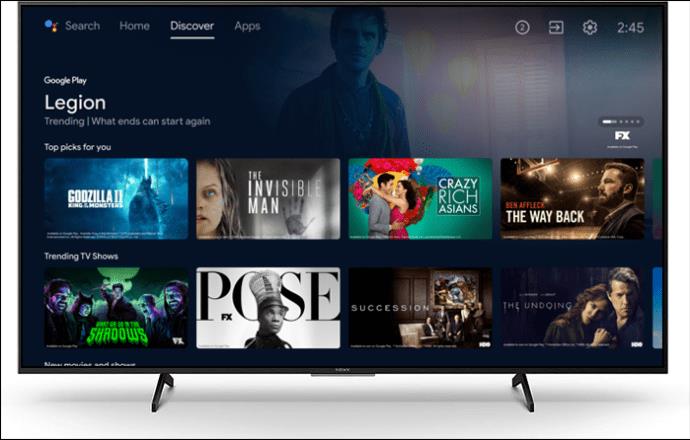
- Åbn "Indstillinger".

- Vælg "Skærm og lyd". På nogle enheder er indstillingen her "Lyd".

- Vælg "Lyd" efterfulgt af "Lydstyrke". Nogle enheder har "Avancerede indstillinger" og "Input relateret" før det sidste trin.
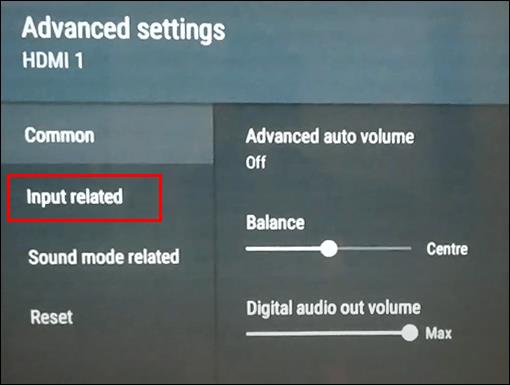
- Vælg "Dolby dynamisk område".
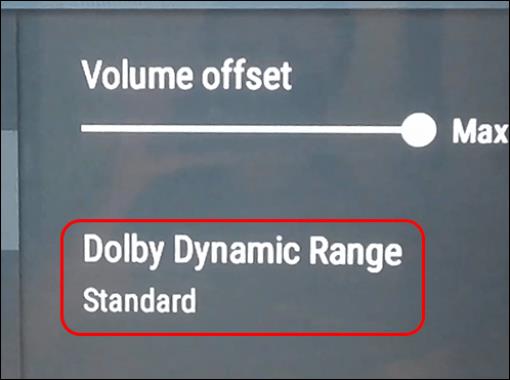
Brug Voice Zoom-funktionen
Stemmezoomfunktionen fokuserer på omgivende lyd og stemmer. Denne funktion tillader tilpasning af den auditive oplevelse, justering af stemmelydstyrke og omgivende lyd, som du foretrækker.
Voice Zoom fungerer med al slags indhold, og det er en af de bedste muligheder, hvis du vil høre kommentatorerne i sportsbegivenheder. Med stemmezoom kan du gøre følgende:
- Øg stemmeniveauerne: I en fodboldkamp understreger en stigning i stemmeniveauet fx kommentatorens stemme. Den omgivende lyd eller baggrundslyden sænkes.
- Sænkning af stemmeniveauerne: Den omgivende lyd fremhæves, når kommentarstemmen sænkes i ovenstående eksempel. Dette giver dig mulighed for at blive fordybet i stadionlydene.
Brug af stemmezoom på dit Sony TV afhænger af din tv-model, og det er ikke tilgængeligt på alle enheder. Hvis det er tilgængeligt på din, kan det hjælpe dig med at håndtere problemet med lav dialogvolumen.
- Åbn "Indstillinger" på dit tv. De følgende trin afhænger af de tilgængelige tv-menuindstillinger.

- Vælg "Skærm og lyd". Under denne mulighed skal du vælge "Lyd", "Lydtilpasning". Stemmezoom skal være under denne mulighed.
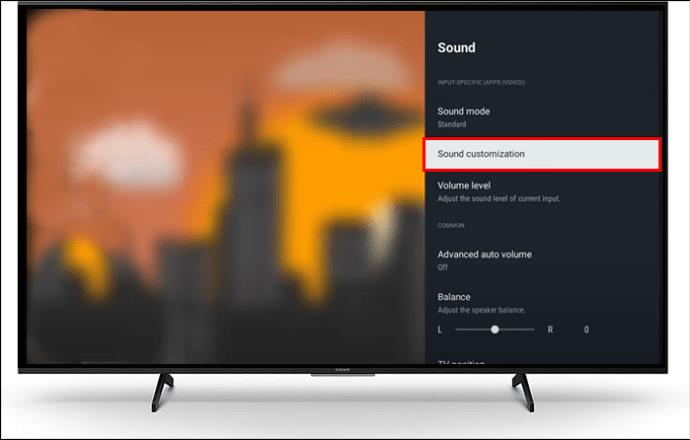
- På nogle enheder skal du vælge "Lyd" og derefter "Lydjustering" eller "Lyd". Stemmezoom-indstillingen skal være under denne indstilling.

- Vælg højre/venstre knap afbildet af pile, der vender mod begge sider. Denne mulighed lader dig indstille lyden, som du ønsker.
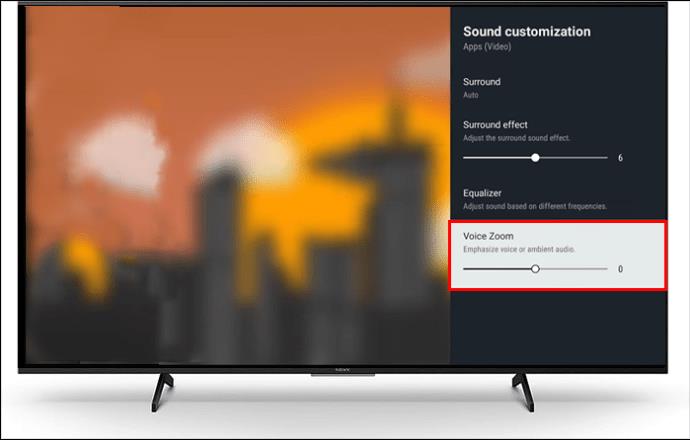
Reducer bas
Sony TV har en equalizer. Du kan prøve at ændre standardindstillingen eller vælge en forudindstilling, der forbedrer dialogen. TV-equalizeren kan justeres manuelt. I dette tilfælde skal du gøre de mellemhøje frekvenser højere end de andre. Start med at øge fra A3 til 5dB mellem 2kHz og 8kHz frekvenser.
- Tryk på knappen "Hjem", og vælg "Indstillinger" ved hjælp af pil op og pil ned.

- Vælg "Lyd" ved hjælp af venstre og højre pileknapper.

- Tryk på "Enter" knappen.
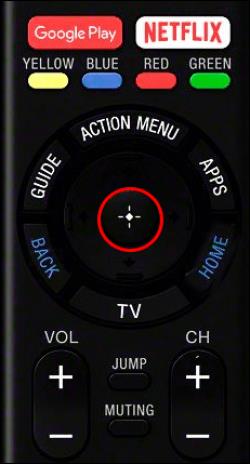
- Vælg den ønskede mulighed og tryk på "Enter".
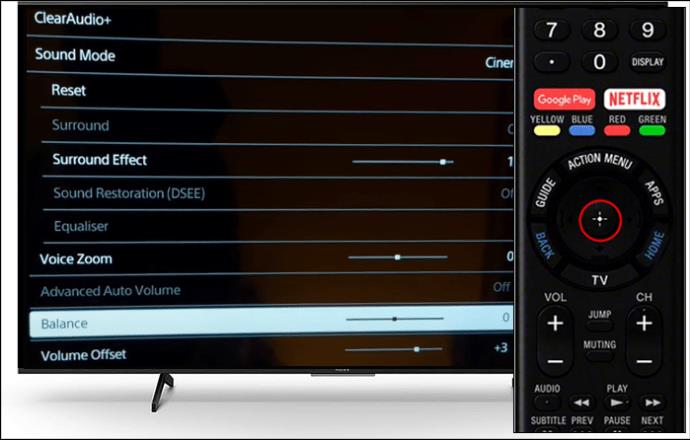
Få indstillinger for ekstern lydenhed
Hvis alle justeringer er foretaget, og lyden er blevet indstillet, men du ikke kan øge dialoglydstyrken, skal du anskaffe en ekstern enhed til TV'et. Du kan vælge en højttaler, hjemmebiograf, soundbar eller forstærkede højttalere.
Stemmeklargørende højttaler
Dette er et glimrende eksempel på en ekstern enhed, der forstærker stemmefrekvenser eller dialog. En trådløs sender er forbundet til dit Sony TV med digitale optiske eller analoge udgangsforbindelser. Med en sender sendes et trådløst lydsignal til højttaleren placeret tæt på siddepladsen. Dette gør TV'et mere hørbart.
Soundbars
Der findes alle mulige slags soundbars på markedet i dag. Hver har en unik lydtilgang. Sonos Playbar , Beam og PlayBase har natlyd og taleforbedringsindstillinger. Taleforbedring håndterer lydfrekvenser centreret om dialog, mens natlyd gør dialogen klar, mens den reducerer lipidlydintensiteten, når lydstyrken er lav.
Zvox lydsoundbars har Accuvoice-teknologi. Andre indstillinger som surround-tilstand og udgangsniveau gør dialogen klarere. Med disse soundbars kan du få omkring seks stemmeboost-niveauer.
Hjemmebiograf
Dette er en anden bemærkelsesværdig ekstern enhed, der hjælper med at løse problemet med lav dialog. Når dit Sony TV er tilsluttet en hjemmebiograf, kan du justere centerhøjttalerkanalen for at tydeliggøre dialog og stemmer. Når lydniveauerne for hjemmebiografen er indstillet, behøver de ikke at blive nulstillet hver gang.
Hvis du vælger en soundbar med en ekstern surround- og centerkanal, får du muligvis de samme indstillinger som en hjemmebiografreceiver.
Forstærk lydstyrken for Sony TV-dialog, hvis den er for lav
Det kan være frustrerende at ikke høre dialogen på dit Sony TV. Med ovenstående tips bør du være i stand til at foretage de nødvendige ændringer og gøre tingene mere hørbare. Det kan være utilstrækkeligt at justere Sony TV-indstillingerne, så du kan overveje at få en ekstern lydenhed til output. Dette giver dig mulighed for at få den ultimative oplevelse.
Har du nogensinde stået over for Sony TV-problemet med lav dialogvolumen? Hvis ja, hvordan løste du det? Fortæl os det i kommentarfeltet nedenfor.